
autocad2008中文版64位
详情介绍
autocad2008中文版64位是针对64位的操作系统推出的一款自动计算机辅助设计软件,简称:cad2008。软件界面直观,功能丰富,可以用于绘制二维制图和基本三维设计,通过它无需懂得编程,即可自动制图,因此它在全球广泛使用,可以用于土木建筑,装饰装潢,工业制图,工程制图,电子工业,服装加工等多方面领域。通过AutoCAD2008大家可以将几何图形、填充、光栅图像和TrueType文字从PDF文件输入到当前图形中。PDF数据也可以来自当前图形中附着的PDF,也可以来自指定的任何PDF文件。数据精度受限于PDF文件的精度和支持的对象类型的精度。
autocad2008作为工作中最常用的图形设计软件,可以很好的满足各种工作环境的要求。同时此版本在原来的版本的基础上增加了很多功能,比如:自动缩放注释、对标注进行了增强、更新了链接的数据、改进了光源的功能、调整程序贴图、降低视觉复杂程度等等功能,将为用户提供更加高效的工作效率。除此之外,autocad2008中许多命令和操作可以通过菜单选项和工具按钮等多种方式实现,可以用来完成任何设计,包括二维绘图、详细绘制、设计文档和基本三维设计等多个行业领域。感兴趣的用户不妨下载体验一下试试看吧!

autocad2008中文版64位安装教程
1、首先在本站下载软件然后解压压缩包可以得到AutoCAD 2008,然后点setup安装;

2、勾选AutoCAD2008和SP1补丁及优化设置(这个补丁和优化设置可以不安装),点下一步;

3、选择AutoCAD2008,选择默认文字编辑器:记事本,勾选创建AutoCAD2008桌面快捷方式,点下一步;

4、勾选单击许可,点击下一步;

5、勾选【典型】,选择产品安装路径,点下一步;

6、选择DWF Viewer,选择产品安装路径,点击下一步;

7、点击配置完成;

8、点击安装;

9、点击完成,安装完成;

10、打开软件,选择激活产品,点击下一步;

11、输入序列号:666-69696969,选择输入激活码,粘贴激活码;

12、打开之前点setup的安装文件位置,找到注册机文件夹,选中注册机右键选择管理员身份运行;

13、复制申请号到注册机request code中,点calculate算出激活码,复制激活码到如图粘贴激活码框中;注:复制粘贴用ctrl+c,ctrl+v。

14、至此,就是cad2008 64位免费中文版的安装全部过程。

cad2008 64位中文版特色
1、图形绘制以及编辑功能强大,且日益完善。它能够提供丰富多样的作图方法,以满足不同行业对图形绘制的需求。
2、作图精确度数一数二,在图形细节多、形状复杂等情况下运用该软件,准确的编辑图形,达到最终想要的结果并不是难事。
3、支持多种系统,适合各样的操作平台,具有广泛的应用性和通用性的特点。
4、界面友好大方,操作方便,这对于初学者来说更容易上手。
5、具有图形格式转换功能,能够转换多种图片格式,便于使用者使用。
6、图像输出清晰便捷,同时对于图形的查看、浏览以及管理都是轻而易举的。
如AutoCAD2008设计中心(ADC)、多文档设计环境(MDE)、Internet驱动、新的对象捕捉功能、增强的标注功能以及局部打开和局部加载的功能,从而使AutoCAD2008系统更加完善。
7、对象捕捉功能新颖且很有用武之地,另外,新增的部分打开和加载等特点在原来软件的基础上更完备了。
cad2008使用教程
1、打开一个CAD,我这里也就不准备图行了。我们之间在这个空白的CAD中添加文字标注。

2、关于标注的图层之类的操作我就不细说了。这里之间在默认图层里设置。首先用快捷键LE,直接输le

3、然后enter,会让你指定第一个引线点,然后在指定一点。这个根据需要看是不是需要引线了。

4、然后enter,这里输入文字宽度,我这里就默认是0了。

5、然后选择是不是多行文字,看自己需要标注的内容有多少了,这里就直接enter。

6、然后就可以打开文字格式的小框出来,这时候也可以在引线后面直接输入标注内容了。

7、然后选择内容,还可以更改标注内容的字体、大小和颜色等信息。

8、编辑完成之后点击确定。这时候就可以看到文字标注的内容了。如果对标注不满意的话还可以直接右键选择编辑多行文字进行再次编辑。

cad2008怎么调出工具栏
第一种方法:
首先打开cad2008软件,先看工具栏顶层看CAD选的是什么模式。它有“cad经典”、“二维草图与注释”、“三维建模”等选项。我们常用的是Auto CAD经典模式。

若不是Auto CAD经典模式,则可以通过重新选择模式来重置。点击工具栏的倒三角,有模式选择,我们选择Auto CAD经典模式。

操作完了之后会很惊喜的发现,工具栏神奇的出现了。由于是重置,一些其他的不常用的工具栏也会七七八八摆在上面,我们点击它的右上角“x”把它们都关掉即可。
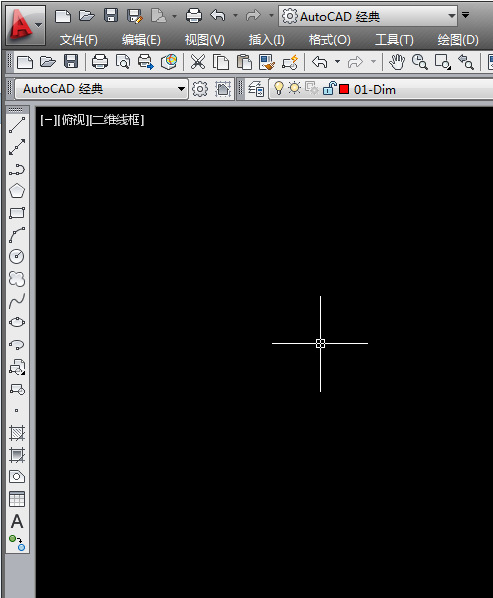
第二种方法
若是Auto CAD经典模式,单击顶层工具栏里的“工具”,接着点击最后的“选项”。在选项栏进去之后的页面选择倒数第二个“配置”。

左边的白框里有多种选择,我们不用管它的存在。直接点击“重置”,然后点击“确定”就可以了。
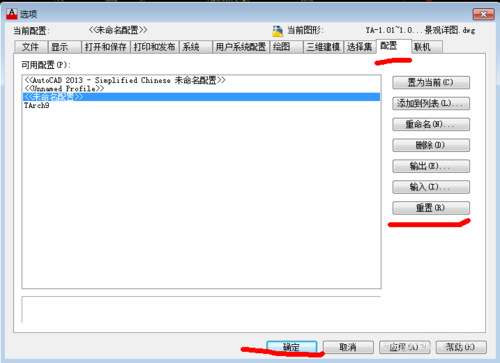
此方法与方法一效果一样的,工具栏也出来了。
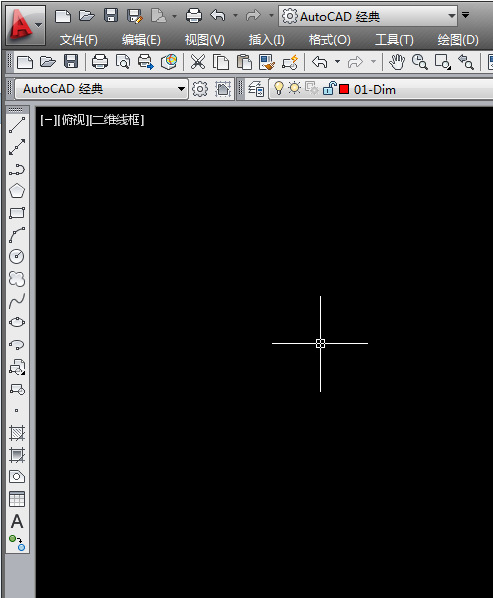
以上就是cad2008常用工具栏不见了怎么办的两种解决方法,希望能帮到大家!
功能介绍
1、概念设计
更新的概念设计环境使实体和曲面的创建、编辑和导航变得简单且直观。由于所有工具都集中在一个位置,因此您可以方便地将构想转化为设计。改进的导航工具使设计人员可以在创建和编辑期间直接与其模型进行交互,从而可以更加有效地对备选设计进行筛选。
2、可视化工具
无论处于项目生命周期中哪个阶段,AutoCAD 2008 均使您可以通过强大的可视化工具(例如漫游动画和真实渲染)来表达所构思的设计。通过新的动画工具,您可以在设计过程早期发现设计缺陷,而不是在缺陷可能变得难以解决时才发现它们。
3、文档
有时您必须将设计付诸实现,在此情况下,AutoCAD 2008 使您可以方便快捷地将设计模型转化为一组构造文档,以便清晰准确地描绘要构建的内容。截面和展平工具使您可以直接通过设计模型进行操作来创建截面和立视图,随后可以将其集成到图形中。由于无需为设计文档包重新创建模型信息,因此,您将能够节省时间和资金,并避免在手动重新创建期间可能发生的任何错误。
4、共享
AutoCAD 2008 扩展了已有的功能强大的共享工具(例如,可将当前 DWG 文件输出为旧版本的 DWG 而且可以输出和输入具有红线圈阅和标记信息的 DWF? 文件),并且改进了输入并将 DWF 文件作为图形参考底图进行操作的功能。此外,AutoCAD 2008 现在已具备以 Adobe PDF 格式发布图形文件的功能。
快捷键介绍
1、常用CTRL快捷键
【CTRL】+1 *PROPERTIES(修改特性)
【CTRL】+2 *ADCENTER(设计中心)
【CTRL】+O *OPEN(打开文件)
【CTRL】+N、M *NEW(新建文件)
【CTRL】+P *PRINT(打印文件)
【CTRL】+S *S***E(保存文件)
【CTRL】+Z *UNDO(放弃)
【CTRL】+X *CUTCLIP(剪切)
【CTRL】+C *COPYCLIP(复制)
【CTRL】+V *PASTECLIP(粘贴)
【CTRL】+B *SNAP(栅格捕捉)
【CTRL】+F *OSNAP(对象捕捉)
【CTRL】+G *GRID(栅格)
【CTRL】+L *ORTHO(正交)
【CTRL】+W *(对象追踪)
【CTRL】+U *(极轴)
2、常用功能键
【F1】 *HELP(帮助)
【F2】 *(文本窗口)
【F3】 *OSNAP(对象捕捉)
【F7】 *GRIP(栅格)
【F8】 *ORTHO(正交)
系统要求
1、32位AutoCAD
1.Intel Pentium 4 处理器,建议使用 2 GHz
2.Microsoft ? Windows Vista 、 Windows ? XP Home 和 Professional (SP2)、 Windows 2000 (SP4)
3.512 MB RAM
4.750 MB 可用磁盘空间用于安装
5.1024 x 768 VGA 真彩色
6.Microsoft Internet Explorer 6。0 (SP1 或更高版本)
7.在 CD (世界) 和 DVD (选择的国家/地区和语言版本) 上可用
2、64位AutoCAD
1.Windows XP Professional x64 Edition 和 Windows Vista 64 位
2.AMD64 或 Intel EM64T 处理器
3.1 GB RAM,适用于 Windows Vista 64 位的 2 GB
4.750 MB 可用磁盘空间用于安装
5.64 位 AutoCAD 无法安装在 32 位 Windows 操作系统
其他版本
更多-

-

autocad2019简体中文版 3D\CAD软件 / 2.8G
-
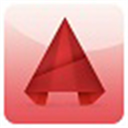
cad2017官方中文版32位 3D\CAD软件 / 1.66G
-

autocad2017电脑版64位 3D\CAD软件 / 2.24G
-

Autodesk AutoCAD 2020绿色便携免安装版 3D\CAD软件 / 349.9M
-

cad2023免费中文版 附安装教程 3D\CAD软件 / 2.69G
-

autocad2010官方中文版 3D\CAD软件 / 2.09G
-

AutoCAD2019珊瑚海精简版 3D\CAD软件 / 815.13M
-

AutoCAD2018珊瑚海精简版 3D\CAD软件 / 826.68M
相同厂商
-

cad2005中文版 3D\CAD软件 / 399.79M
同类软件
网友评论
共4人参与互动,3条评论- 第3楼广西网友发表于: 2024-07-24 09:45:18
- 能不能手把手教,真的看不懂激活教程0盖楼(回复)
- 第2楼广西网友发表于: 2024-07-18 10:33:03
- 跟着教程成功激活0盖楼(回复)
- 第1楼广西网友发表于: 2024-07-17 16:00:44
- 简单的说,安装后,复制序列号轻松激活0盖楼(回复)
- 管理员 回复发表于: 2024-07-21 08:58:01
- 给课代表点赞!0盖楼(回复)
类似软件
-

中望CAD2024官方版 3D\CAD软件 / 664.38M
-

autocad2013中文版 3D\CAD软件 / 1.14G
-
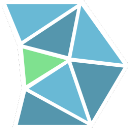
EICAD5.0(道路与立交设计软件) 工程建筑 / 128.59M
-

pov ray光线追踪渲染软件 v3.7 辅助设计 / 30.46M
-

autocad2009简体中文版 附安装教程 3D\CAD软件 / 2.21G
精彩发现
换一换精品推荐
-

caxa cad电子图板2023 vSP1 3D\CAD软件 / 877.21M
查看 -

Maxon Zbrush 2025中文版 v2025.2 3D\CAD软件 / 2.65G
查看 -

Maxon Cinema 4D 2025中文版 v2025.2 3D\CAD软件 / 699.29M
查看 -

autocad2016官方中文版 3D\CAD软件 / 1.84G
查看 -

CAD迷你画图电脑版 v2025R1 3D\CAD软件 / 53.28M
查看




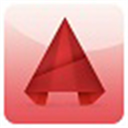








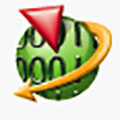







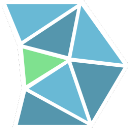

























 赣公网安备 36010602000087号
赣公网安备 36010602000087号